返信ありがとうございます。
あまりPCの種類などがわからなかったもので訂正になってしまうのですが
PCの種類としては「タッチ対応のノートPC」で
CLIP STUDIO PAINT DEBUTを最初に起動した際からTabletPC にチェックがついて居ました。
タッチ対応のノートPCでの静電容量式ペンでの描画は可能でしょうか?
メーカーはFUJITSUで型番はLIFEBOOK AH56/Mです
ご迷惑お掛けして申し訳ありませんがよろしくお願いします
CLIP STUDIO PAINTのみんなに聞いてみよう
from せおどあ さん
2014/07/10 20:48:20
|
ペンタブレット
タブレットPCでペンツールが使えない |
|
|
CLIP STUDIO PAINT DEBUTをインストールして 静電容量式のタッチペンを使って描こうとしてみた所、 パレットが動くだけで描画ができませんでした。 こちらにも似たような質問があったため 環境設定が[タッチ操作に適したインターフェイス]になっていることを確認し、 [ペンによる描画操作を行う]としてみた所、 水彩は時々描画が出来るのですが鉛筆やペンは一切ダメでした。 次に書かれていた修飾キー設定と言うものが見当たらず、他にどうしたらよいかわからない状態です。 DEBUTではタブレットPCに静電容量式の一般のタッチペンでの描画は出来ないのでしょうか? お手数ですが、ご回答お願いします。 ------------------------------------------------------------ ■バージョン: ※[ヘルプ]メニュー → [バージョン情報]で確認できます。 ■グレード DEBUT( ○ ) PRO( ) EX( ) ■OS Windows XP( ) Windows Vista( ) Windows 7 ( ) Windows 8( ○ ) Windows 8.1( ) MacOS X 10.5( ) MacOS X 10.6( ) MacOS X 10.7( ) MacOS X 10.8( ) MacOS X 10.9( ) その他( ) ------------------------------------------------------------ |
from
スレ主
せおどあ
さん
2014/07/12 16:35:38
from
CLIP
サポート担当
さん
2014/07/12 17:51:16
[ファイル]メニュー→[修飾キー設定]→[共通の設定]で
一覧の一番下の[シングルスワイプ]で[なし]を選択してください。
また、下記画像の[指によるタッチ操作を行う]を選択して
動作をお試しください。
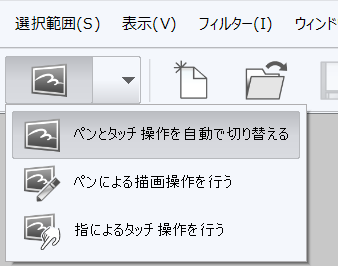
よろしくお願いいたします。
一覧の一番下の[シングルスワイプ]で[なし]を選択してください。
また、下記画像の[指によるタッチ操作を行う]を選択して
動作をお試しください。
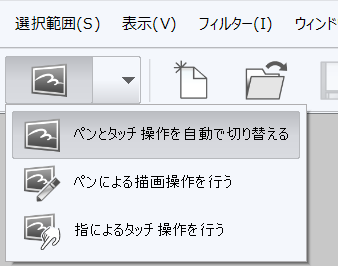
よろしくお願いいたします。
from
スレ主
せおどあ
さん
2014/07/13 18:29:51
返信ありがとうございます。
>[ファイル]メニュー→[修飾キー設定]→[共通の設定]で
>一覧の一番下の[シングルスワイプ]で[なし]を選択してください。
画面右上の[ファイル]メニューに[修飾キー]が見当たらずこちらの方はできませんでした...。
DEBUTの方にはこちらの項目は無いのでしょうか?
>また、下記画像の[指によるタッチ操作を行う]を選択して
>動作をお試しください。
こちらを試したところ、線などは書けないものの長押しすることで
鉛筆、点、水彩、エアブラシで点が デコレーションで星が一つのみ反応しましたが
線を描こうとするとやはりキャンパスが動いてしまいます。
度々ご迷惑お掛けして申し訳ありませんがよろしくお願いします。
>[ファイル]メニュー→[修飾キー設定]→[共通の設定]で
>一覧の一番下の[シングルスワイプ]で[なし]を選択してください。
画面右上の[ファイル]メニューに[修飾キー]が見当たらずこちらの方はできませんでした...。
DEBUTの方にはこちらの項目は無いのでしょうか?
>また、下記画像の[指によるタッチ操作を行う]を選択して
>動作をお試しください。
こちらを試したところ、線などは書けないものの長押しすることで
鉛筆、点、水彩、エアブラシで点が デコレーションで星が一つのみ反応しましたが
線を描こうとするとやはりキャンパスが動いてしまいます。
度々ご迷惑お掛けして申し訳ありませんがよろしくお願いします。
from
CLIP
サポート担当
さん
2014/07/13 19:06:25
ご案内に誤りがあり申し訳ございません。
DEBUTには、[修飾キー設定]は搭載しておりませんので、[ファイル]メニューには、
表示されません。
前回ご案内いたしました画像で、[ペンによる描画操作]を行うを選択した時に、
ペンでの描画が出来るかご確認ください。
もし、同様の場合は、ご使用のペンは、付属されていたものであるか、オプションで
別途購入されいるかお知らせください。別途購入されている場合は、型番もご連絡
ください。
お手数ですが、よろしくお願いいたします。
DEBUTには、[修飾キー設定]は搭載しておりませんので、[ファイル]メニューには、
表示されません。
前回ご案内いたしました画像で、[ペンによる描画操作]を行うを選択した時に、
ペンでの描画が出来るかご確認ください。
もし、同様の場合は、ご使用のペンは、付属されていたものであるか、オプションで
別途購入されいるかお知らせください。別途購入されている場合は、型番もご連絡
ください。
お手数ですが、よろしくお願いいたします。
from
スレ主
せおどあ
さん
2014/07/13 20:30:06
返信ありがとうございます。
ペンによる描画操作を行う に設定したのですが、同様でした。
使っているペンは百円ショップで買ったスマートフォン・タブレット用のタッチペンです。
恐らく扱いは指と同じだと思われます。
度々ご迷惑お掛けして申し訳ありませんがよろしくお願いします。
ペンによる描画操作を行う に設定したのですが、同様でした。
使っているペンは百円ショップで買ったスマートフォン・タブレット用のタッチペンです。
恐らく扱いは指と同じだと思われます。
度々ご迷惑お掛けして申し訳ありませんがよろしくお願いします。
from
CLIP
サポート担当
さん
2014/07/14 10:28:35
ご確認ありがとうございます。
お手数ですが[コントロールパネル]→[システム]を
クリックして頂いた状態でスクリーンショットを
撮って頂き、添付をお願いいたします。
お手数ですが[コントロールパネル]→[システム]を
クリックして頂いた状態でスクリーンショットを
撮って頂き、添付をお願いいたします。
■スクリーンショットの取得手順
1.キーボードの[PrintScreen]または[Prt Sc]とキートップに表示されて
いるキーを押します。
2.Windowsのスタート画面から[ペイント]を選択します。
※一覧に表示しない場合は、スタート画面を表示し、タイルのない所で
右クリックします。画面下部に[すべてのアプリ]と書かれたアイコンが
表示しますので、そちらをクリックします。
3.[ペイント]というアプリケーションが起動します。
4.[編集]メニューから[貼り付け]を選択します。
5.[PrintScreen]キーを押したときの画面のイメージが貼り付けられます。
6.[ファイル]メニューから[上書き保存]を選択し、デスクトップなど適当な
場所にファイルを保存します。ファイル形式はJPEGなどを選択してください。
1.キーボードの[PrintScreen]または[Prt Sc]とキートップに表示されて
いるキーを押します。
2.Windowsのスタート画面から[ペイント]を選択します。
※一覧に表示しない場合は、スタート画面を表示し、タイルのない所で
右クリックします。画面下部に[すべてのアプリ]と書かれたアイコンが
表示しますので、そちらをクリックします。
3.[ペイント]というアプリケーションが起動します。
4.[編集]メニューから[貼り付け]を選択します。
5.[PrintScreen]キーを押したときの画面のイメージが貼り付けられます。
6.[ファイル]メニューから[上書き保存]を選択し、デスクトップなど適当な
場所にファイルを保存します。ファイル形式はJPEGなどを選択してください。
from
スレ主
せおどあ
さん
2014/07/20 17:16:28
返信が遅くなってしまってすみません。
こちらでよろしいでしょうか?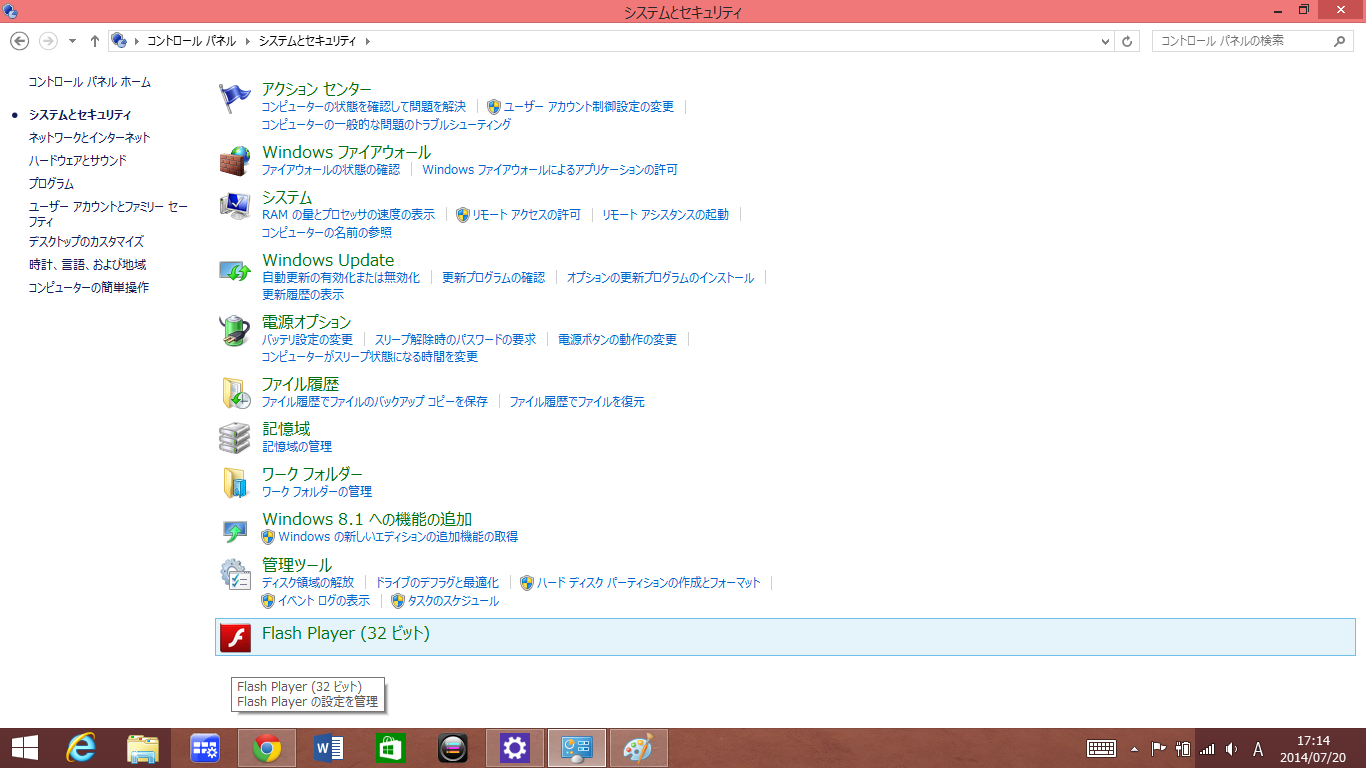
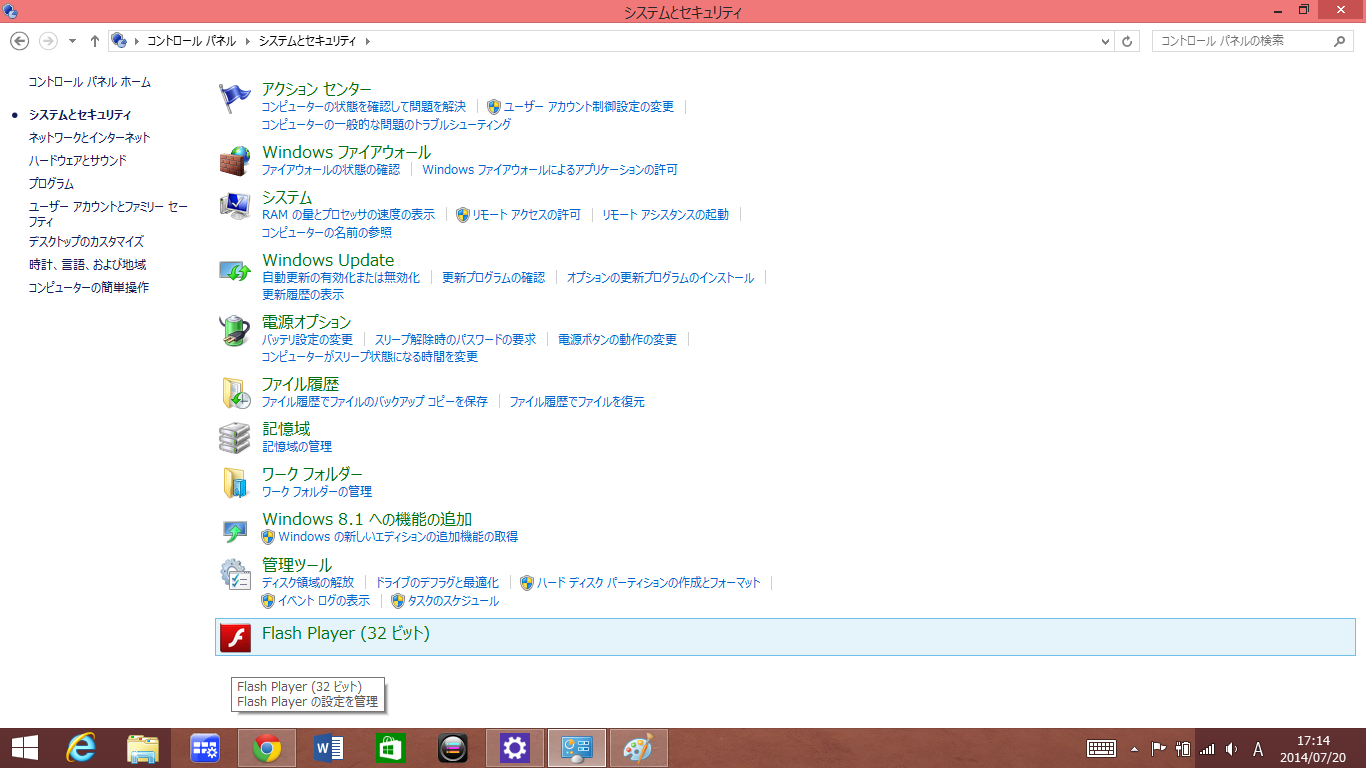
from
CLIP
サポート担当
さん
2014/07/20 17:41:06
スクリーンショットの添付ありがとうございます。
以下をお試しください。
1.[ファイル]メニューの[環境設定]を選択します。
2.「タブレット」内の[使用するタブレットサービス]を「Wintab」にします。
3.「インターフェイス」内の[タッチ操作に適したインターフェイスに
調整する]のチェックを有効にします。
4.CLIP STUDIO PAINTを再起動します。
再起動しましたら、赤枠をクリックすることで、ペンとタッチ操作が
切り替わるかご確認ください。
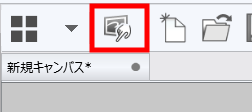
以下をお試しください。
1.[ファイル]メニューの[環境設定]を選択します。
2.「タブレット」内の[使用するタブレットサービス]を「Wintab」にします。
3.「インターフェイス」内の[タッチ操作に適したインターフェイスに
調整する]のチェックを有効にします。
4.CLIP STUDIO PAINTを再起動します。
再起動しましたら、赤枠をクリックすることで、ペンとタッチ操作が
切り替わるかご確認ください。
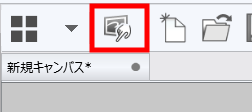
from
スレ主
せおどあ
さん
2014/07/21 18:22:35
返信有難うございます。
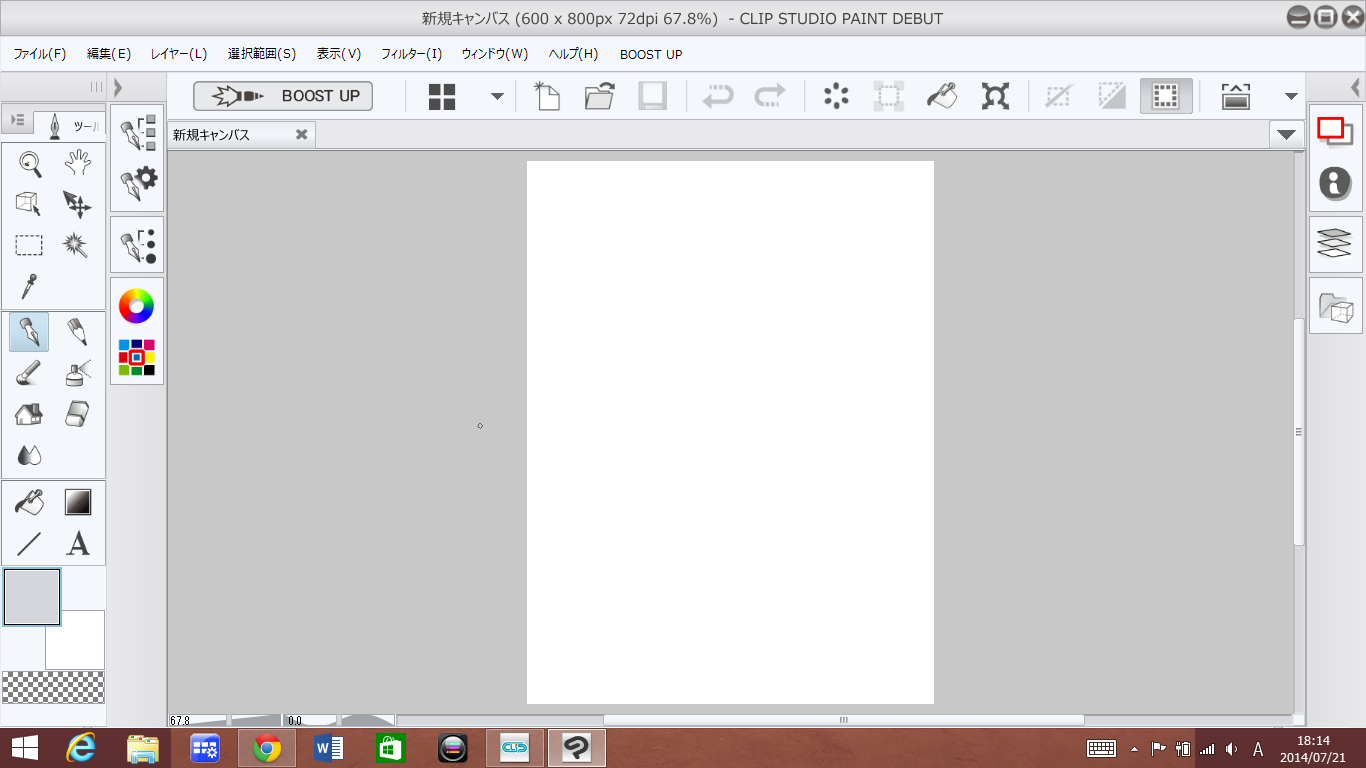
1~4までの作業をした後に再起動したところ赤枠のアイコンが表示されませんでした。
尚、動作は相変わらず描画が出来ず、
「タブレット」内の[使用するタブレットサービス]を「TabletPC」に設定するとこちらのアイコンが表示されました。
再三申し訳ありませんがよろしくお願いします。
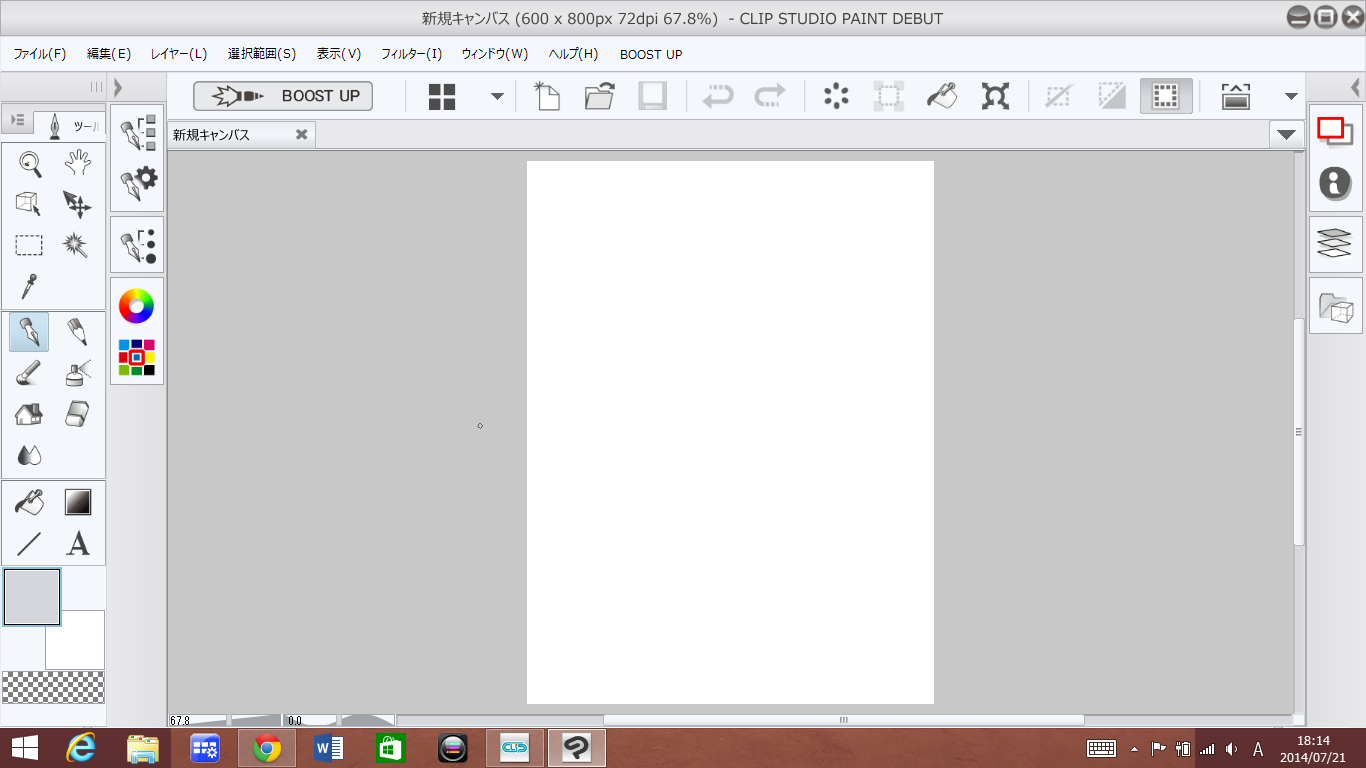
from
CLIP
サポート担当
さん
2014/07/21 18:47:05
ご確認いただき、ありがとうございます。
2014/07/20 17:16:28でご返信いただいたスクリーンショットの
[システム]をクリックした状態のスクリーンショットの添付を
お願いいたします。
また現在、CLIP STUDIO PAINTの最新版バージョンは1.3.5になります。
旧バージョンをご使用の場合は、下記ページより最新版をダウンロードし、
適用して頂けますようお願いいたします。
■CLIP STUDIO PAINT アップデータ ダウンロードページ
すでに最新版をインストールされている場合は、[ファイル]メニュー→
[コマンドバー設定]で[初期化]をクリックして前回ご案内した手順が
可能かご確認ください。
2014/07/20 17:16:28でご返信いただいたスクリーンショットの
[システム]をクリックした状態のスクリーンショットの添付を
お願いいたします。
また現在、CLIP STUDIO PAINTの最新版バージョンは1.3.5になります。
旧バージョンをご使用の場合は、下記ページより最新版をダウンロードし、
適用して頂けますようお願いいたします。
■CLIP STUDIO PAINT アップデータ ダウンロードページ
すでに最新版をインストールされている場合は、[ファイル]メニュー→
[コマンドバー設定]で[初期化]をクリックして前回ご案内した手順が
可能かご確認ください。
from
スレ主
せおどあ
さん
2014/08/03 21:06:17
返信有難うございます。
本日最新版バージョンの1.3.6にアップデートしました。
アップデート後動作を確認したところ、すべてのツールで描画をすることができました。
親切に対応していただいて本当にありがとうございました!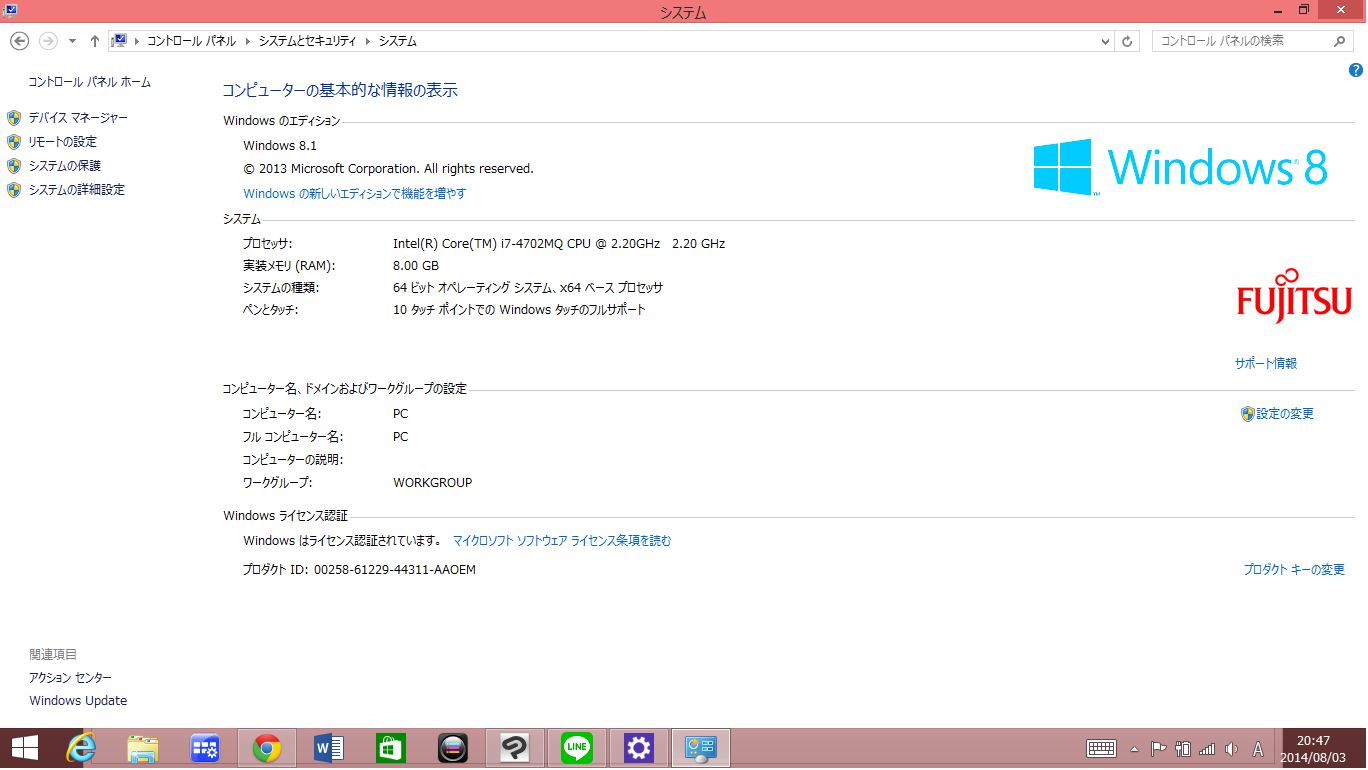
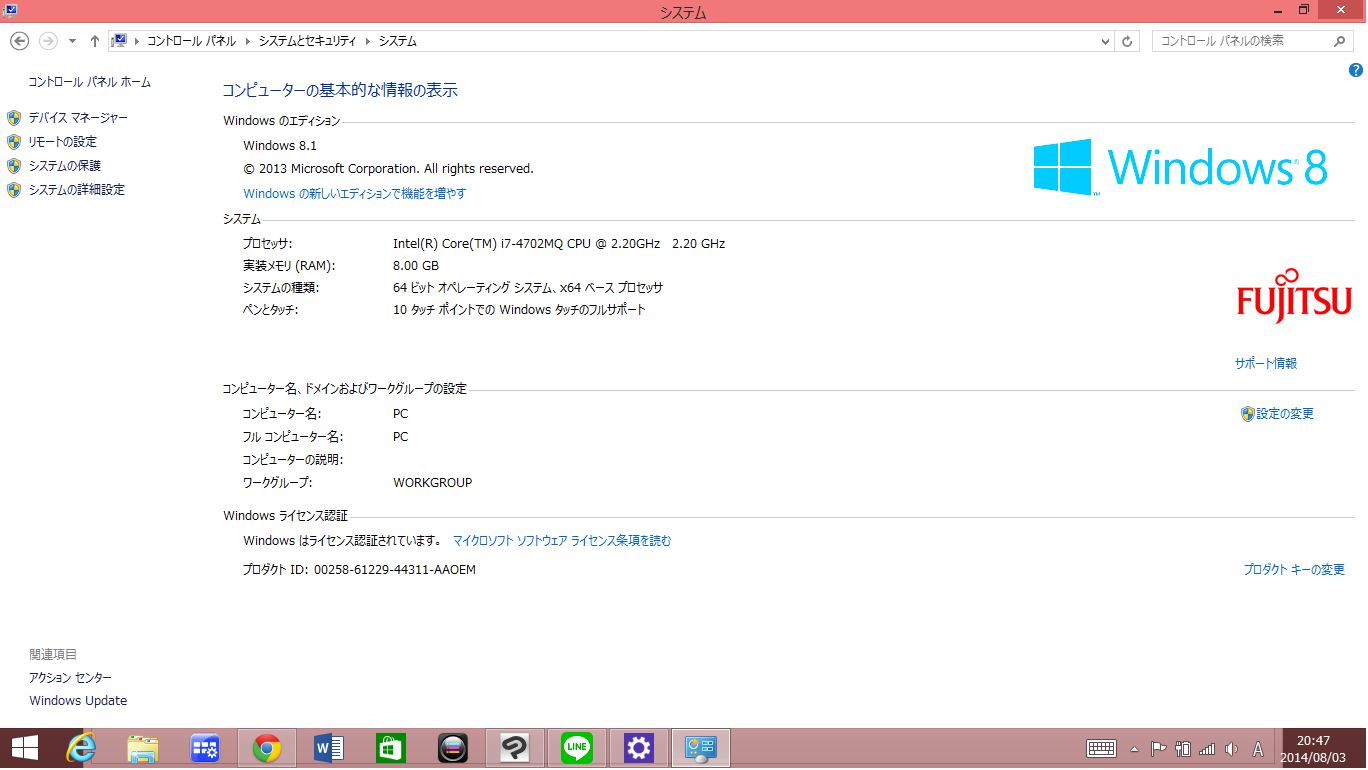






[ファイル]メニュー→[環境設定]→[タブレット]にて
[使用するタブレットサービス]→[TabletPC]にチェックを付けて
動作をご確認ください。
またよろしければご使用のPCのメーカー、型番をお知らせください。